こんにちは、深作浩一郎です。
MacやiPhoneなど、
Appleの製品を使う上で重要なのがAppleIDです。
しかし、頻繁にAppleのサービスを利用したり、
App StoreやiTunesでアプリや音楽を買わない場合、
最初にAppleIDとパスワードを作ったまま、使うこともなく、
忘れてしまっていることがありませんか?
もし、AppleIDのパスワードを忘れてしまった場合でも、
今回紹介する対処法・AppleIDパスワードのリセット方法を使えば
すぐにAppleIDパスワードをリセットして、
新しいパスワードを再設定することができます。
では、さっそくAppleIDパスワードを忘れたときの
対処法、リセット方法をご紹介していきます。
AppleIDのパスワードを忘れた場合の対処法・リセット方法
まずは、以下のAppleIDの管理ページにアクセスします。
Apple ID:https://appleid.apple.com/
ページ下部に
「Apple ID またはパスワードをお忘れですか?」と表示されていますので、
そこをクリックしてください。
以下の画面が表示されるので、
AppleIDで使っているメールアドレス、
そして、画像に表示されている文字を入力して、
「続ける」をクリックしてください。
「パスワードをリセット」を選択して
「続ける」をクリックしてください。
以下の画面が表示されます。
「セキュリティ質問に答える」の場合、
パスワードと同時に設定した質問への回答が求められてしまいますので、
忘れてしまっている場合も多いはずです。
確実に使える「メールを受け取る」の方法で再設定・リセットをしましょう。
「メールを受け取る」を選択して「続ける」をクリックすると、
以下の画面が表示されて、パスワードのリセットメールが送信されます。
以下のようなメールが届きますので、
「今すぐリセット」をクリックしてください。
以下のウィンドウが開きます。
新しいパスワードと、
その確認用のパスワードを入力して、
「パスワードをリセット」をクリックしてください。
これでパスワードのリセット、再設定が完了します。
AppleIDは日常的に使うことが少ないので、
パスワードを忘れてしまいがちになってしまいます。
しかし、AppleIDにはクレジットカード情報をはじめ、
あなたの重要な情報が紐付いています。
万が一、あなたがAppleIDのパスワードを忘れたままにして
悪意のある人間にAppleID、およびパスワードを知られた場合
クレジットカード番号や住所など
大切な個人情報などを知られてしまうことになります。
そうなってしまった場合、
クレジットカードの悪用による経済的な被害
知られてしまった個人情報の変更の手続きの時間的な被害と、
膨大な損失が出てしまいますよね。
それを防ぐためにも、
今回紹介したパスワードのリセット・再設定を行って、
確実に自分のAppleIDのパスワードを把握しておくようにしましょう。
深作浩一郎
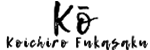
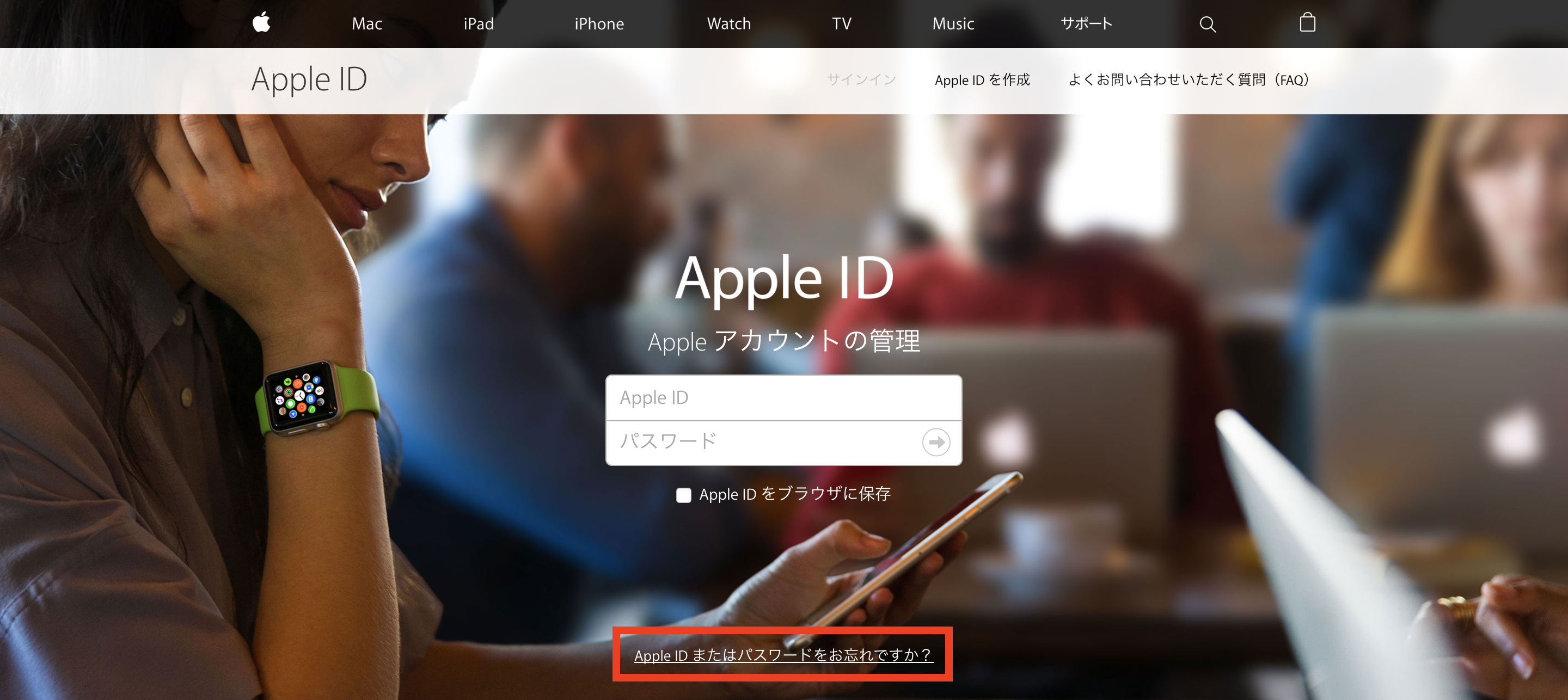
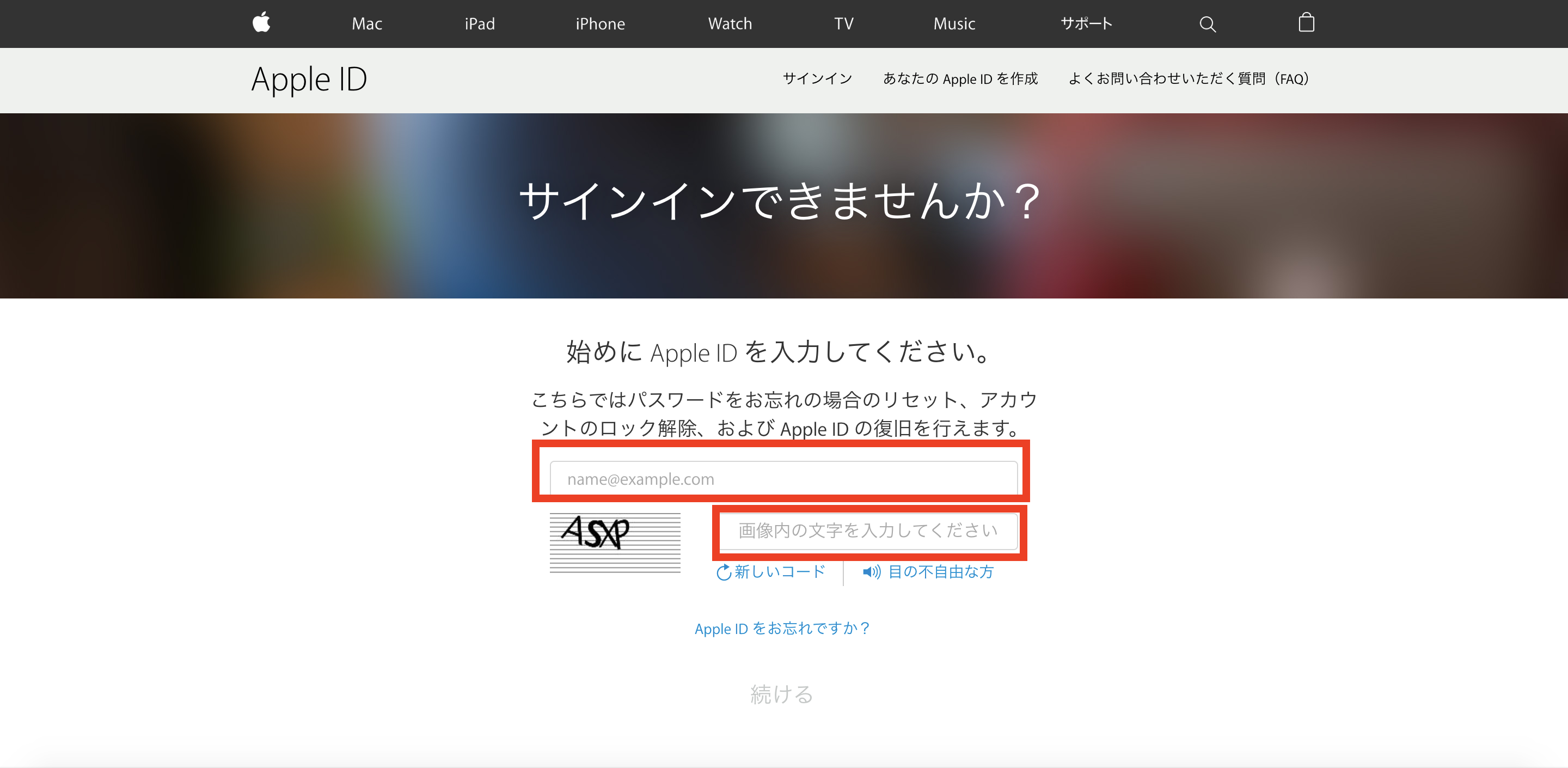
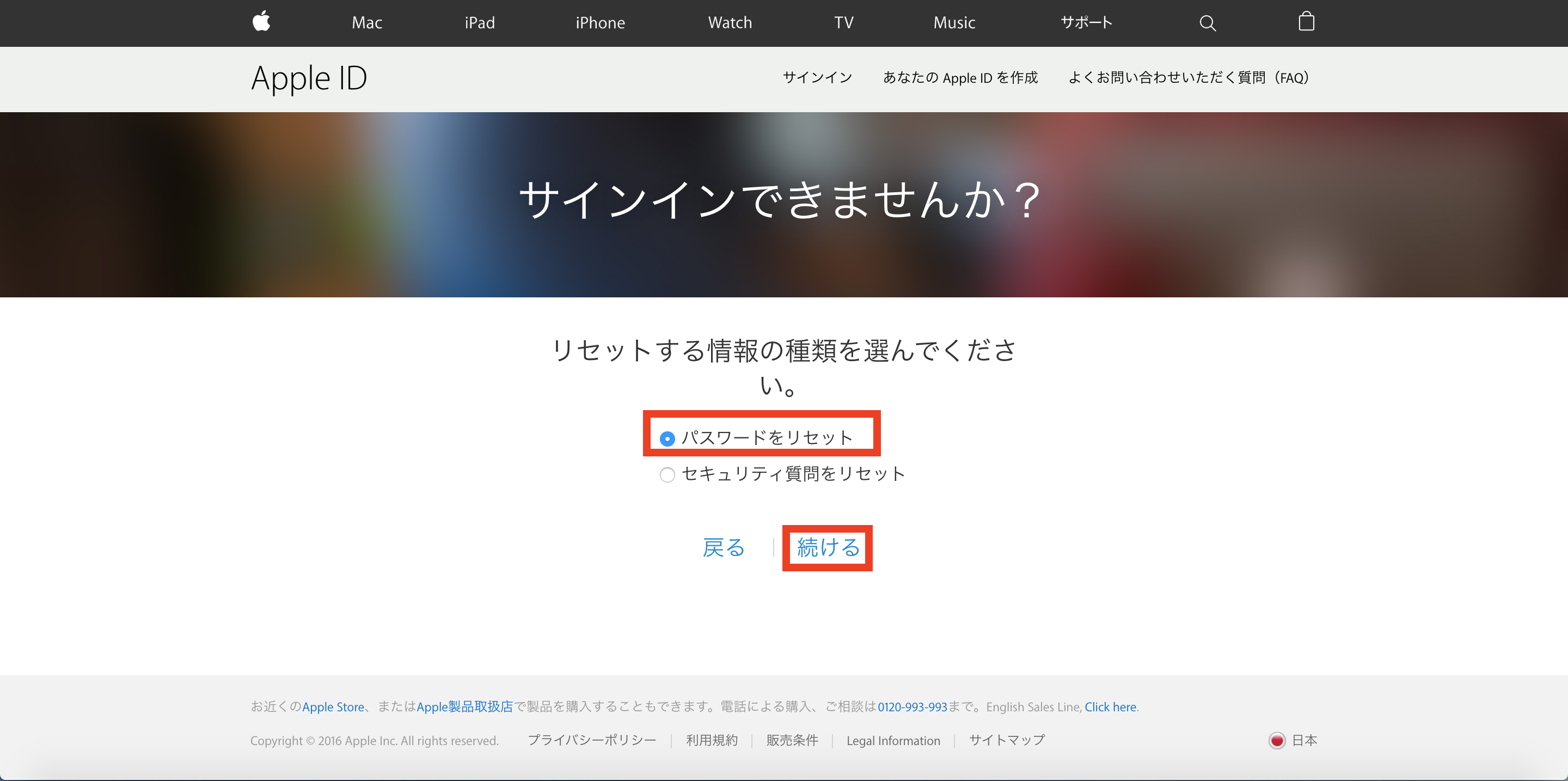


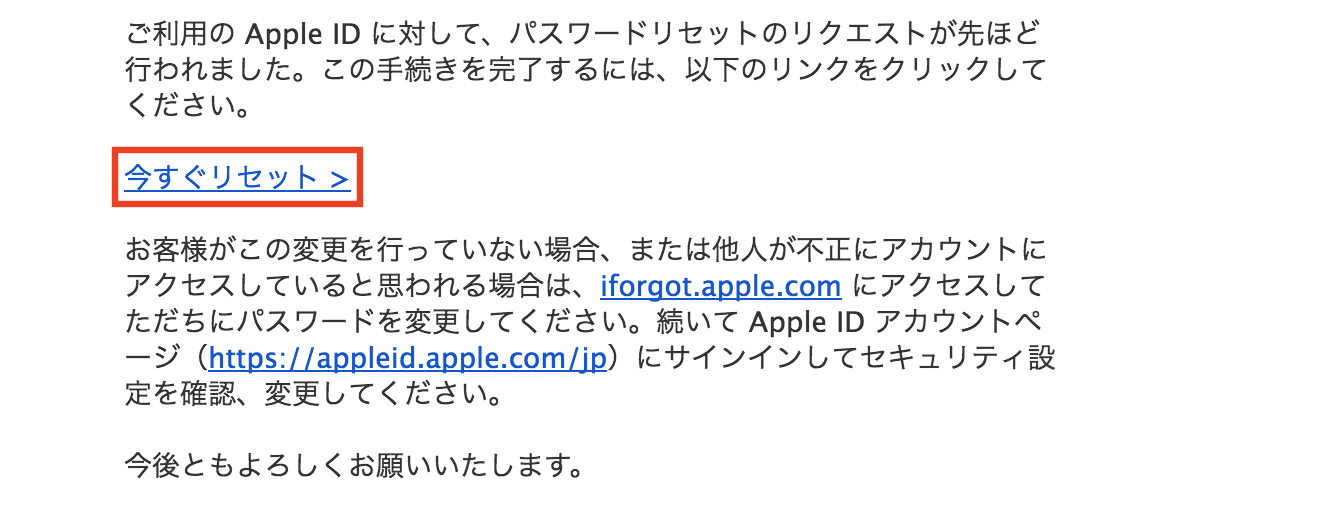
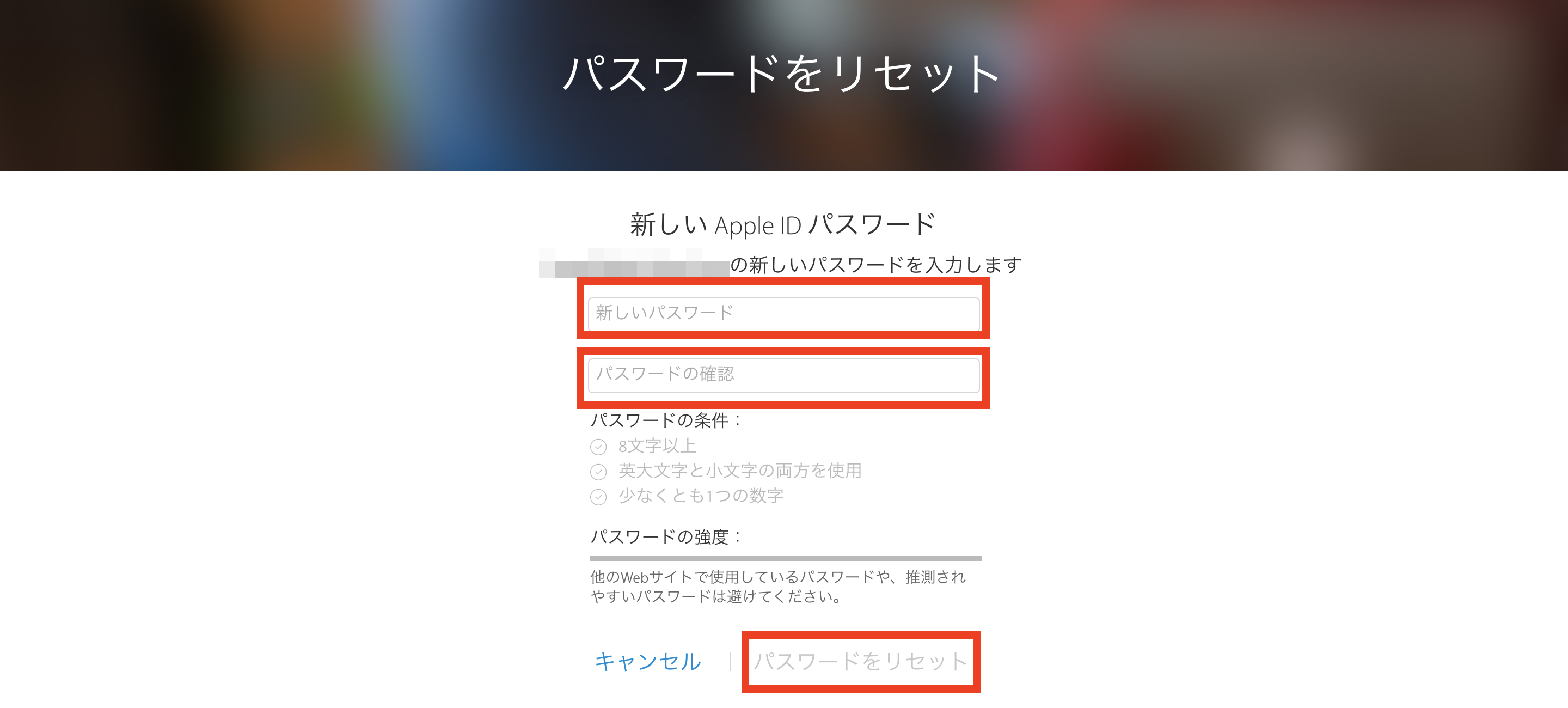
コメント